All'avvio si presenta con una piccola finestra quasi insignificante, ma in realtà offre tantissime funzioni, fra cui la possibilità di salvare la schermata di un sito per la sua lunghezza anche se non compare a video.
Il programma permette di catturare finestre, oggetti, regioni selezionate a mano, finestre in scrolling. Il pannello di cattura del software rimane attivo in un angolo dello schermo, permettendo un accesso immediato alle principali funzioni tramite un solo click.
Appena una immagine viene catturata, il software apre una schermata che permette il salvataggio in diversi formati, ridimensionamento dell'immagine, taglio, aggiunta di annotazioni in testo, stampa, invio per e-mail, screen magnifier e altro ancora.
All'avvio del programma compare solo questa finestra, che resta sempre in primo piano e può essere spostata ovunque sullo schermo.
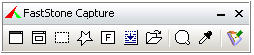
Per catturare le schermate, il programma dispone di varie possibilità.
 permette di catturare la finestra attiva aperta
permette di catturare la finestra attiva aperta ha la stessa funzione del primo, ma esclude i contorni della finestra e cattura solo il contenuto
ha la stessa funzione del primo, ma esclude i contorni della finestra e cattura solo il contenuto permette di catturare una parte della schermata come ad esempio solo un'immagine da una pagina web. Cliccando su di esso comparirà una lente per mostrare i dettagli della selezione e la parte selezionata verrà aperta per il successivo trattamento
permette di catturare una parte della schermata come ad esempio solo un'immagine da una pagina web. Cliccando su di esso comparirà una lente per mostrare i dettagli della selezione e la parte selezionata verrà aperta per il successivo trattamento come il precedente permette di catturare una parte della schermata ma a mano libera
come il precedente permette di catturare una parte della schermata ma a mano libera è il classico PrtSc (Print Screen o Stamp, dipende dalla tastiera) e cattura tutta la schermata
è il classico PrtSc (Print Screen o Stamp, dipende dalla tastiera) e cattura tutta la schermata permette di catturare la schermata di un'intero sito web o di un documento, se sono aperte più finestre bisogna cliccare sul riquadro rosso e il programma farà la scansione, mostrando alla fine l'immagine completa
permette di catturare la schermata di un'intero sito web o di un documento, se sono aperte più finestre bisogna cliccare sul riquadro rosso e il programma farà la scansione, mostrando alla fine l'immagine completa consente di aprire un file presente sul proprio pc
consente di aprire un file presente sul proprio pc è una lente d'ingrandimento, dopo aver selezionato l'area da ingrandire occorre premere il tasto PrtSc
è una lente d'ingrandimento, dopo aver selezionato l'area da ingrandire occorre premere il tasto PrtSc serve per catturare il colore utilizzato su una pagina; basta spostare il mouse sull'area di interesse e cliccare
serve per catturare il colore utilizzato su una pagina; basta spostare il mouse sull'area di interesse e cliccare serve per modificare le impostazioni del programma quali ad esempio i tasti associati ai vari pulsanti. Inoltre è possibile scegliere se inviare l'immagine catturata To Editor, To Clipboard, To File o To Printer
serve per modificare le impostazioni del programma quali ad esempio i tasti associati ai vari pulsanti. Inoltre è possibile scegliere se inviare l'immagine catturata To Editor, To Clipboard, To File o To PrinterVediamo adesso le funzioni dell'editor che si apre quando catturiamo una schermata.
Il pulsante Save As permette di salvare l'immagine catturata (gli assegna un nome provvisorio, che possiamo modificare a piacere). Inoltre possiamo cambiare il formato dell'immagine da salvare.
Il terzo pulsante permette di ritagliare ulteriormente l'immagine catturata, la parte scura non verrà salvata.
Ci sono poi vari pulsanti di Zoom (se abbiamo un mouse con lo scroll non ci servono), Crop, Cut, Copy e Paste servono per copiare e incollare da e verso la memoria del computer, il pulsante Resize permette di modificare le dimensioni dell'immagine, il tasto Draw permette di disegnare linee e testo direttamente sull'immagine prima di salvarla, il tasto Email ci consente di inviare l'immagine tramite email e infine Print serve per stampare l'immagine catturata.
Copyright © Iole - Non è consentito ripubblicare, anche solo in parte, i post di questo blog senza l'esplicito consenso dell'autrice.

 Copyright 2008-
Copyright 2008-  Design by
Design by 

Bello sto programma!
RispondiEliminaMa chi te l'ha consigliato? :p
OVVIO IO SOTTO TUA CELEBRE FORNITURA!!!!
RispondiEliminaCMQ E' VERAMENTE UTILE .... VE LO CONSIGLIO!!!!
Ciao Iole, avevo già provato tempo fa a scaricare questo programma, ma mi dava alcuni problemi e così ho rinunciato. Recentemente, però, ho cambiato pc e il problema persiste...
RispondiEliminaIl fatto è che una volta scaricato il file, quando si prova ad aprirlo, compare una finestra che chiede di scaricarlo nuovamente, e continuerebbe così all'infinito. E' un problema solo mio o di altri? Grazie in anticipo! :)
@Den: io l'ho appena scaricato e non ho avuto problemi per l'installazione. Cosa intendi di preciso per finestra che chiede di scaricarlo nuovamente?
RispondiEliminaGrazie Iole per l'aiuto via e-mail, ora si apre correttamente!
RispondiElimina@Den: prego :)
RispondiEliminaSembra un programma interessante Iole grazie del consiglio. Qualcuno sa dirmi se di questo pgm esiste una versione per Mac ?
RispondiEliminaBuon pomeriggio ed ottimo fine settimana in arrivo
@Arwen Elfa: ho cercato un po' in rete e ho trovato delle valide alternative per Mac. Ora ti invio i link tramite email.
Elimina